Prioritizarea oportunității de vânzări cu liste de lucru
Utilizați listele de lucru din acceleratorul de vânzări pentru a prioritiza canalul de vânzări și pentru a vă asigura că înregistrările importante nu sunt lăsate în urmă.
Cerințe privind licența și rolul
| Tipul cerinței | Trebuie să aveți |
|---|---|
| Licență | Dynamics 365 Sales Premium Informații suplimentare: Prețuri Dynamics 365 Sales |
| Roluri de securitate | Orice rol principal de vânzări, cum ar fi agent de vânzări sau manager de vânzări Informații suplimentare: Roluri principale de vânzări |
Cum să vă prioritizați conducta
În timpul zilei de lucru ca vânzător, trebuie să jonglezi cu mai multe sarcini în timp ce lucrezi la mai multe înregistrări. Drept urmare, poate fi dificil să planificați și să acordați prioritate activităților cu care vă confruntați cu clienții. Lista de lucru din acceleratorul de vânzări pentru Dynamics 365 Sales Insights vă ajută să prioritizați timpul și efortul pentru a vă asigura că înregistrările importante nu sunt lăsate în urmă.
Lista de lucru a acceleratorului de vânzări vă oferă următoarele capacități:
- Gestionați și vizualizați înregistrările care includ activități care trebuie efectuate în ultimele 30 de zile, sortate după prioritate și eliminate după finalizarea unei activități.
- Gestionați lista de lucru sortând, filtrând și grupând înregistrările.
- Vizualizați informații relevante despre clienți, cum ar fi detalii personale, activități trecute și viitoare și entitățile asociate pentru fiecare înregistrare.
- Comunicați cu clienții prin telefon și e-mail. Informații suplimentare: Conectați-vă cu clienții utilizând o înregistrare sau Urmează widget
- Adăugați activități manuale la înregistrări - în plus față de cele care au fost definite într-o secvență - dacă este necesară o activitate ad-hoc.
Notă
Lista de lucru este configurată de un manager de vânzări care definește secvența de activități pentru înregistrări utilizând proiectantul de secvențe. Informații suplimentare: Crearea și gestionarea secvențelor
Cerințe preliminare
Revizuiți următoarele cerințe înainte de a începe folosirea de liste de lucru:
- Caracteristica accelerator de vânzări este instalată în organizația dvs., iar rolul dvs. este atribuit pentru a accesa listele de lucru. Informații suplimentare: Configurarea acceleratorului de vânzări
- Un telefon mobil și un server de e-mail sunt configurate pentru rolul dvs. de securitate.
- Dynamics 365 Channel Integration Framework versiunea 1 este instalat și un furnizor de canale este configurat pentru organizația Dynamics 365. Informații suplimentare: Integrați un exemplu de apelare softphone cu Dynamics 365 Sales
Notă
Deși evaluarea predictivă a clienților potențiali și evaluarea predictivă a oportunităților nu sunt necesare pentru listele de lucru, funcționalitatea listei de lucru descrisă în acest subiect presupune că aceste caracteristici au fost activate și modelele generate pentru organizația dvs. Contactați administratorul pentru a activa aceste funcții.
Vizualizați înregistrările mele utilizând lista de lucru
Lista de lucru afișează o listă de înregistrări care vă sunt atribuite dvs. sau rol de securitate cu care sunteți asociat. Înregistrările afișează activitățile scadente pentru data curentă - sau în așteptare de la datele anterioare - care au fost create manual sau printr-o secvență. Acest lucru vă ajută să accesați toate înregistrările care includ activități într-un singur loc, în loc să navigați prin mai multe formulare din aplicație. Un manager de vânzări poate configura și determina entitățile pe care ți le afișează în lista de lucru. Partea de sus a recordului din lista de lucru va fi întotdeauna următorul cel mai bun client cu cel mai mare scor predicție.
Notă
Din versiunea 9.1.23093.10010, pentru a optimiza performanța încărcării formularelor din lista de lucru, opțiunile Înapoi , Salvare șiînchidere și Deschidere în fereastră nouă din bara de comandă a formularului sunt eliminate. Dacă doriți aceste opțiuni în formularele din lista de lucru, contactați Asistența Microsoft.
Pentru a vizualiza lista de lucru
conectați-vă la aplicația Hub Dynamics 365 Sales și accesați Change area
 >Sales.
>Sales.Din harta site-ului, sub Lucrul meu, selectați Accelerator de vânzări.
Se deschide pagina listei de lucru, așa cum se arată în următoarea imagine.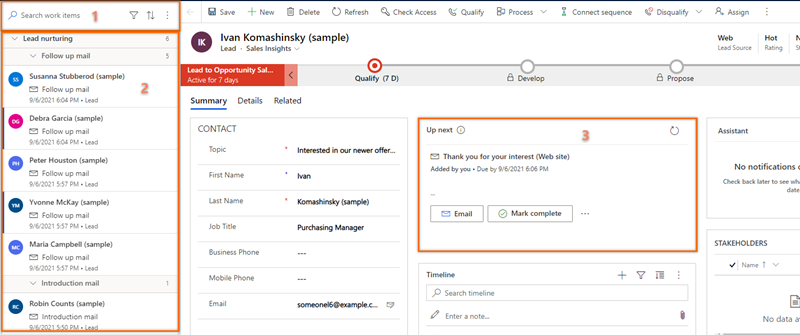
Număr Caracteristică Descriere 1 Căutarea, filtrarea, sortarea și gruparea înregistrărilor Puteți căuta, filtra, sorta și grupa înregistrările pe care doriți să le vizualizați în listă pentru a identifica rapid clienții de contactat, așa cum este descris mai jos în acest subiect.
Folosind pictograma de căutare, puteți căuta o înregistrare specifică folosind numele înregistrării. Selectați Mai multe opțiuni (⋮) pentru a trimite e-mailuri în bloc, configurați setările listei de lucru și reîmprospătați lista, așa cum este descris mai jos în acest subiect.2 Lista înregistrărilor Afișează o listă de înregistrări care vă sunt alocate sau un rol de securitate din care faceți parte. Înregistrările necitite apar cu caractere aldine cu o bară verticală albastră în stânga. Trebuie să efectuați și să completați activitățile din aceste înregistrări de la data curentă și de la datele anterioare.
Fiecare înregistrare afișează numele înregistrării, numele principal de persoană de contact, următoarea cea mai bună acțiune, notarea cu prioritate și numele entității. Treceți cu mouse-ul peste înregistrare pentru a vizualiza mai multe opțiuni.
Selectați Mai multe opțiuni (⋮) pentru a efectua următoarele acțiuni în înregistrare:- Marcați ca finalizat.
- Omiteți activitatea curentă.
- Amânați activitatea.
- Modificați starea înregistrării la necitită sau citită.
- Urmăriți sau anulați urmărirea înregistrării.
- Omiteți timpul de așteptare (această opțiune este disponibilă pentru elementele care sunt în starea de așteptare).
De asemenea, puteți selecta pictograma de activitate pentru a efectua activitatea specificată pentru înregistrare.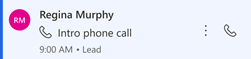
Informații suplimentare: Conectați-vă cu clienții utilizând o înregistrare sau Urmează widget
Când finalizați o activitate din înregistrare, selectați pictograma de reîmprospătare. Lista va fi reîmprospătată, iar înregistrarea va fi eliminată din listă.
Notă
Lista afișează înregistrări pentru o lună de la data curentă. Înregistrările care au o vechime de peste 30 de zile sunt eliminate automat și nu vor fi afișate.3 Urmează widget Afișează următoarea acțiune optimă pe care o puteți efectua asupra unei înregistrări pentru data dată, așa cum este descris mai jos în acest subiect.
Filtrare, sortare și mai multe opțiuni
Filtrați
Folosiți filtre pentru a acorda prioritate înregistrărilor din lista de lucru, astfel încât să puteți ajunge la clienți în timp util. Următoarea imagine afișează lista de opțiuni disponibile pentru filtrarea listei de lucru.
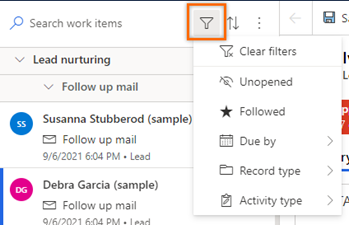
Filtrele sunt clasificate în două tipuri:
Filtre implicite
Următoarele filtre sunt disponibile în mod implicit în acceleratorul de vânzări:
Nedeschis: vizualizați înregistrările care nu au fost deschise sau citite.
Urmărit: vizualizați înregistrările pe care le urmăriți.
Due by: Filtrați înregistrările în funcție de timpul în care trebuie finalizată o activitate pentru o înregistrare. Sunt disponibile următoarele opțiuni:
- Astăzi: Vizualizați înregistrări cu activități în așteptare care nu au fost finalizate astăzi.
- De mâine: vizualizați înregistrările cu activități în așteptare care urmează să fie finalizate mâine.
- Întârziat: vizualizați înregistrările cu activități în așteptare care nu au fost finalizate la timp.
tip înregistrare: Aceste opțiuni de filtrare sunt tipurile de înregistrări pentru care este configurat acceleratorul de vânzări. Puteți selecta toate opțiunile pentru a vizualiza toate înregistrările sau puteți selecta un tip individual pentru a vizualiza numai înregistrările de acel tip.
Selectați cel puțin o opțiune pentru a afișa înregistrările relevante în lista de lucru. Dacă nicio înregistrare nu se potrivește cu tipul selectat, se afișează o listă goală. În mod implicit, sunt selectate toate opțiunile de filtru.
Tip activitate: Aceste opțiuni de filtrare sunt Apeluri telefonice, Mesaje de e-mail, Activități și Întâlniri. Puteți selecta toate sau orice opțiune specifică pentru a filtra înregistrările de afișat în lista de lucru.
Selectați cel puțin o opțiune pentru a afișa înregistrările relevante în lista de lucru. Dacă nicio înregistrare nu se potrivește cu tipul de activitate selectat, se afișează o listă necompletată. În mod implicit, sunt selectate toate opțiunile de filtru. De exemplu, atunci când selectați tipul de entitate ca Client potențial și tipul de activitate caApel, lista de lucru afișează numai înregistrările de clienți potențiali care includ activități de apel.
Filtre personalizate
Filtrele particularizate sunt create special pentru a vizualiza înregistrările importante și relevante pentru dvs. Puteți contacta administratorul pentru a crea un filtru particularizat pe care să îl utilizați pentru a filtra înregistrările.
În exemplul următor, administratorul a creat un filtru bazat pe client potențial și monedă. Doriți să vedeți clienții potențiali care au moneda setată la dolarul american, așa că alegeți filtrul și selectați Dolarul american ca monedă.
Din opțiunile de filtrare, extindeți Clienți potențiali.

Extindeți Leads.Currencyși apoi selectați US Dollar.

Lista de elemente de lucru este filtrată pentru a afișa numai clienții potențiali cu tipul de monedă al dolarului american.
Sortați
Selectați Sortare pentru a organiza înregistrările în grupuri și a le afișa în ordinea de sortare pe care o alegeți (ascendentă sau descendentă).
pentru a organiza înregistrările în grupuri și a le afișa în ordinea de sortare pe care o alegeți (ascendentă sau descendentă).
Mai multe opțiuni
Selectați Mai multe opțiuni (⋮) pentru a efectua următoarele acțiuni:
- Reîmprospătați lista.
- Trimiteți un e-mail mai multor destinatari simultan, așa cum este descris mai jos în acest subiect.
- Personalizați-vă spațiul de lucru. Puteți configura următoarele opțiuni:
- Disponibilitate: Configurați disponibilitatea de lucru. Informații suplimentare: Configurarea disponibilității de lucru
- Avans automat: Alegeți ce se întâmplă în continuare după ce finalizați o activitate. Informații suplimentare: Configurarea pașilor de avansare automată
- Pași și activități: creați automat o activitate în cronologia asociată unui pas. Informații suplimentare: Configurarea pașilor și activităților
- Filtre: ascundeți sau afișați filtrele din lista de filtre disponibile. Informații suplimentare: Afișarea sau ascunderea filtrelor
Trimiteți e-mailuri în bloc
Funcția de e-mail în bloc vă ajută să vă optimizați munca, trimițând același e-mail la o listă de clienți potențiali simultan. Liderii trebuie să aibă același pas de e-mail din aceeași secvență atașată la toate înregistrările lor.
De exemplu, să presupunem că 10 clienți potențiali au un pas secvențial pentru a trimite un e-mail de introducere, iar acest pas este în așteptare pentru astăzi. Utilizând funcția de e-mail în bloc, puteți selecta toți sau unii dintre cei 10 clienți potențiali și le puteți trimite e-mailul de introducere simultan.
Pentru a trimite e-mailuri în bloc
Pe pagina listei de lucru, selectați Mai multe opțiuni>E-mail în bloc.
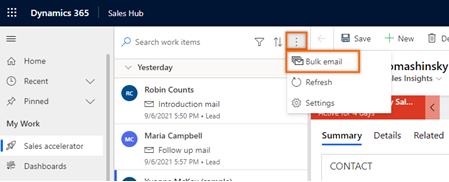
Înregistrările listei de lucru din coadă sunt grupate automat în funcție de secvență și apoi de acțiune. De exemplu, secvența de creștere a clienților potențiali are 10 clienți potențiali, cu nouă la pasul Urmărire de e-mail și unul la pasul de e-mail Introducere. Când selectați opțiunea E-mail în bloc, înregistrările sunt grupate mai întâi după secvența de creștere a clienților potențiali și apoi după pașii Urmărire mail și e-mail introductiv.
După cum se arată în imaginea următoare, opțiunea E-mail în bloc din colțul din dreapta sus nu este disponibilă până când nu selectați clienții potențiali, așa cum este descris în pasul următor.
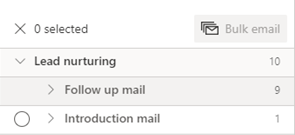
Alegeți clienții potențiali cărora doriți să îi trimiteți e-mailul în bloc. Puteți selecta toate oportunitățile simultan selectând numele pasului sau puteți extinde pasul și apoi selectați individual clienții potențiali. În acest exemplu, trimitem un e-mail în bloc către clienții potențiali Ivan Komashinsky, Lidman Anna, Counts Vongple și Nancy Anderson.
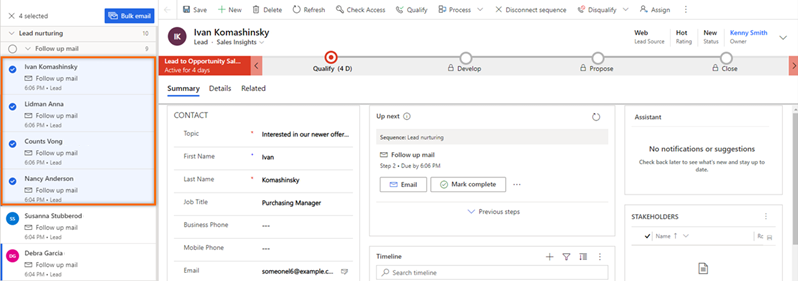
Pe bara de comenzi, selectați E-mail în bloc.
Se deschide instrumentul de compunere de e-mailuri. Dacă ați selectat un șablon de e-mail pentru pas, șablonul se deschide în instrumentul de compunere.
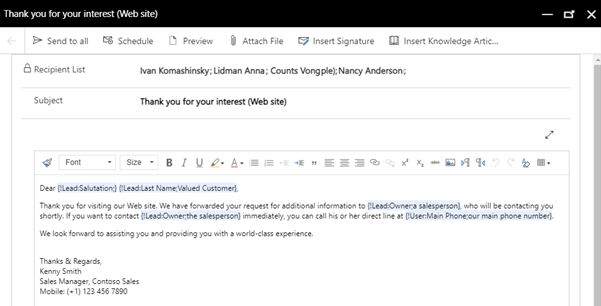
Notă
Fiecare utilizator din lista destinatarilor trebuie să îndeplinească următoarele condiții din formularul de entitate:
- Pe fila Detalii, sub METODĂ DE CONTACT, E-maileste setat la Se permite .
- Pe fila Rezumat sub CONTACT, utilizatorul are o adresă de e-mail validă.
(Opțional) Pentru a previzualiza e-mailul, selectați Previzualizare.
Previzualizarea se deschide și afișează etichete care conțin informații despre primul destinatar (în acest exemplu, Ivan Komashinsky). Cu toate acestea, atunci când e-mailul real este trimis, fiecare e-mail va include informații relevante din fiecare client potențial în lista de destinatari.
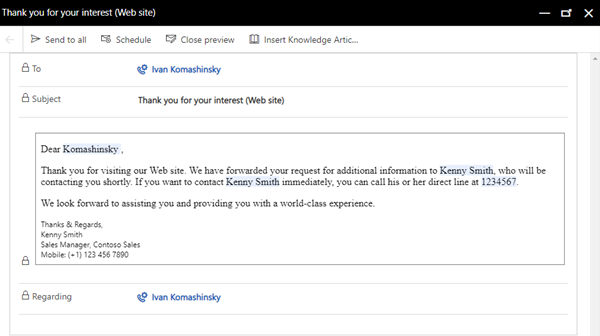
(Opțional) Pentru a programa e-mailul, selectați Programare , apoi alegeți o dată și o oră la care doriți să trimiteți e-mailul.
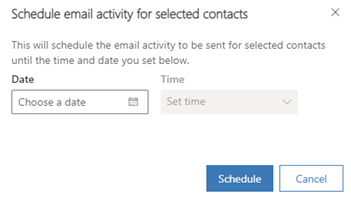
Selectați Trimiteți tuturor.
E-mailul va fi trimis către toți destinatarii pe care îi specificați. Puteți verifica dacă termenele pentru aceste entități sunt actualizate cu e-mailul. După ce actualizați lista de lucru, toate înregistrările la care tocmai ați trimis un e-mail vor trece la pasul următor.
Nu găsiți opțiunile în aplicație?
Există trei posibilități:
- Nu aveți licența sau rolul necesar.
- Administratorul dvs. nu a activat caracteristica.
- Organizația dvs. folosește o aplicație particularizată. Consultați-vă cu administratorul pentru a afla pașii exacți. Pașii descriși în acest articol sunt specifici aplicațiilor predefinite Hub de vânzări și Sales Professional.
Consultați și
Crearea și gestionarea secvențelor
Înțelegeți următorul widget